Google varsayılan hesap ayarlama/değiştirme (Resimli Anlatım)
4 Kolay Adımda Varsayılan Google Hesabı Nasıl Değiştirilir
Birden fazla Google hesabınız olduğu ve farklı cihazlarda farklı şekillerde görünmelerini istediğiniz bir zaman olabilir.
Benim durumumda, bir çalışma Gmail hesabım ve kişisel bir Gmail hesabım var. İş dizüstü bilgisayarımda elbette Gmail’e gittiğimde çalışma e-postasımın gelmesini istiyorum. Ancak, çalışma hatırlatılmasını istemediğim kişisel dizüstü bilgisayarımda mail.google.com yazarken kişisel hesabımın görünmesini istiyorum.
Varsayılan Google hesabı nasıl değiştirilir?
Gmail’den tamamen çıkın.
Yeni bir tarayıcı açın ve ilk önce varsayılan olmak istediğiniz hesaba giriş yapın .
Diğer hesaplarınıza giriş yapın.
Gmail’i yeni bir tarayıcıda açarak varsayılanı değiştirdiğinizi kontrol edin. Varsayılan hesabınız görünmelidir.
Bunu değiştirmek biraz zaman alıyor. Bu bir zaman yönetimi meselesi. Her sabah iş yerindeki e-postalarınızı kontrol ederken kişisel e-postalarınızı gördüğünüzü hayal edin. Bu rahatsız edici olurdu ve iş gününüzün ilk 30 dakikasını Amazon paketlerinizi takip ederek veya büyükannenize cevap vererek geçirirsiniz.
Varsayılan Google hesabınızı değiştirmek kolaydır ve farklı cihazlarda yapılabilir. Nasıl olduğunu öğrenmek için burayı takip edin!
Varsayılan Google hesabı nasıl değiştirilir?
Bu sıkıntıya çözüm çok basittir, bunu yapmamak için hiçbir neden yoktur! İşlem boyunca kolayca ilerleyebilmeniz için görseller ile adım adım ilerleyeceğim. Sabah rutininiz için harikalar yaratacaktır!
İş hesabımı nasıl varsayılan hesabım olarak değiştirdiğime bakacağım.
1. Gmail’inizden çıkış yapın
Geçerli varsayılan Gmail hesabınız ne olursa olsun erişmek için mail.google.com adresine gidin. Buradan, sağ köşedeki profil resminizi tıklayın. Bir açılır menü görünecektir. En alttaki ‘Oturumu Kapat’ı seçin.
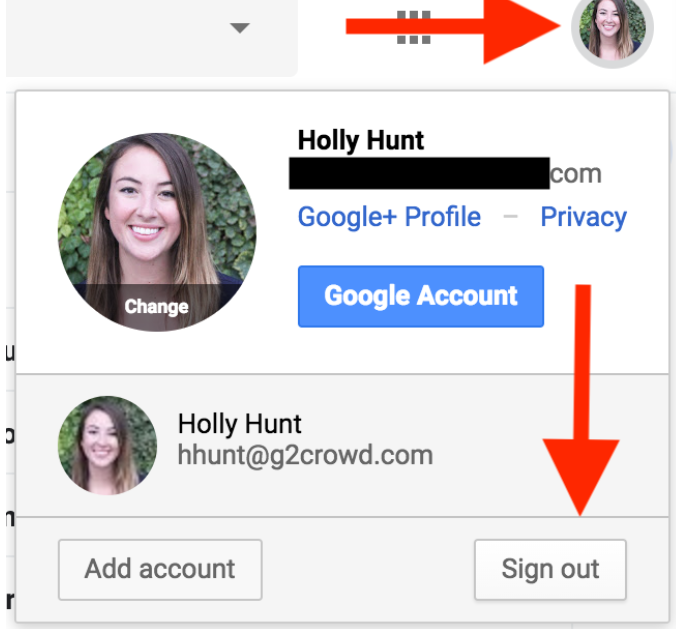
Bu sizi her iki hesaptan da kapatır.
2. Varsayılan olmak istediğiniz hesaba giriş yapın.
Yeni bir tarayıcı aç ve tekrar Gmail’e git.
Şimdi, bu çok önemli . Önce varsayılan olmak istediğiniz hesaba giriş yapmalısınız . Yani bu durumda, iş hesabıma giriş yapacağım.
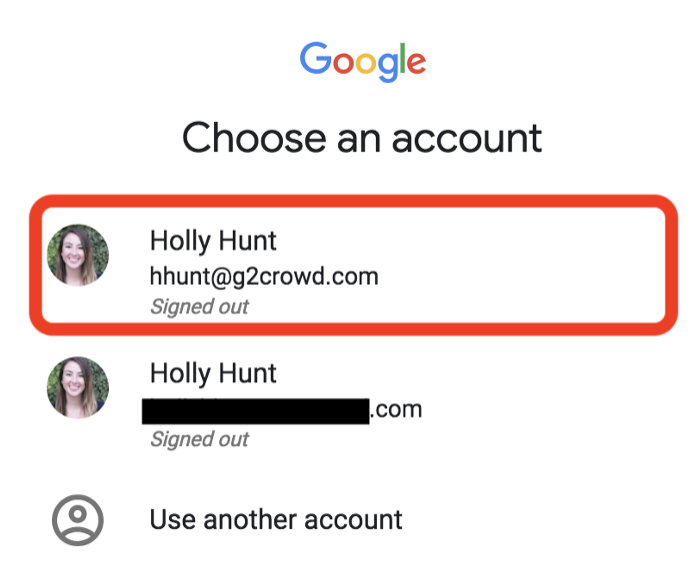
3. Diğer hesaplarınıza giriş yapın
Artık kişisel hesabınıza ve sahip olabileceğiniz diğer Gmail hesaplarına giriş yapabilirsiniz. Bunu, sağ üst köşedeki hesap resminize tıklayarak yapabilirsiniz. Ardından, açılır menüden, şu anda oturum açmış olan hesaba tıklayın.
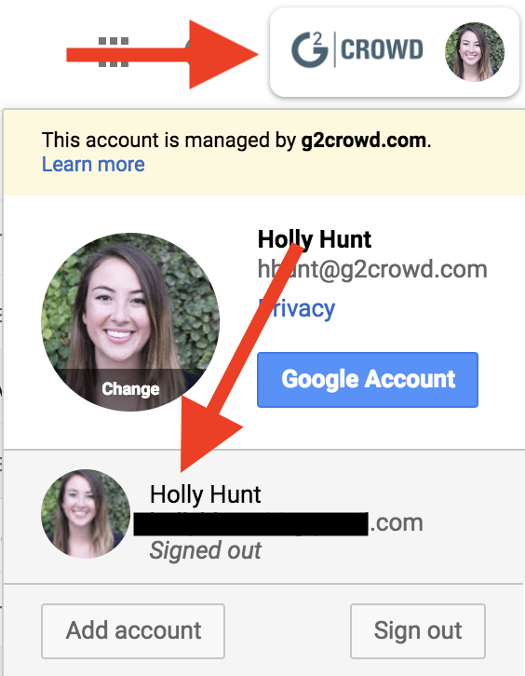
Şifrenizi tekrar girmeniz gerekebilir. Bunu yapın ve – bam – ayrı bir sekmede bu hesaba giriş yaptınız.
4. Varsayılan ayarınızın doğru yapıldığından emin olun
Sağ üstteki hesap resminizi tıklatarak varsayılan hesabınızın doğru ayarlanıp ayarlanmadığını kontrol edebilirsiniz. Bu açılır menüde ‘(Varsayılan)’ yazacaktır.
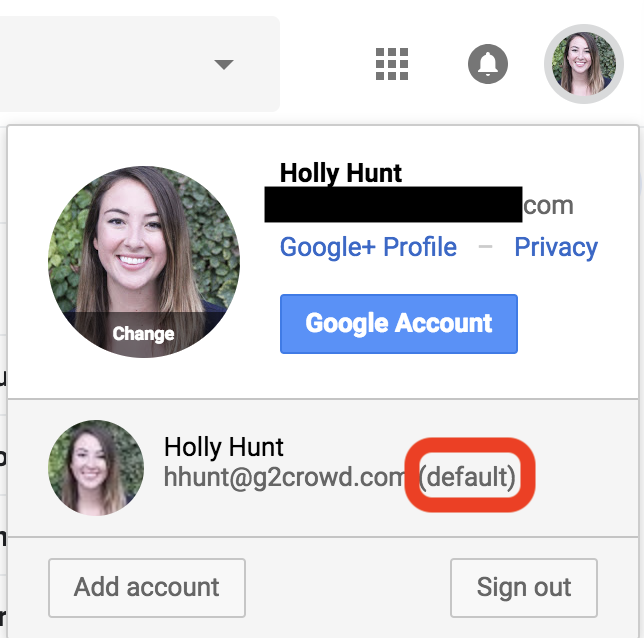
Şimdi kişisel dizüstü bilgisayarıma gidip , bu cihazda varsayılan olarak ayarlamak için önce kişisel Gmail’ime giriş yapabilirsiniz.
_________________________________________________________________________________________________
UYARI: Web sitemiz üzerinde bulunan tüm yazılar, görseller ve tüm materyaller Eniyiandroid.com 'a aittir. Kaynak belirtilmeden site içeriği kopyalanamaz, alıntı yapılamaz, başka yerde yayınlanamaz.
Konu Hakkında Androidseverlerden daha fazla bilgi almak için görüşlerinizi yorum yaparak paylaşabilirsiniz.
Teknoloji sektörünü uzun yıllardır takip edip makaleler yazmaktayım. İşini hakkıyla yapan bir siteye katkı verebildiğim için çok mutluyum.



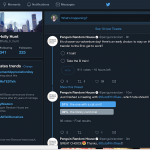
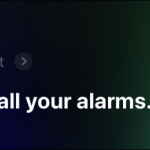


Yorum yaz